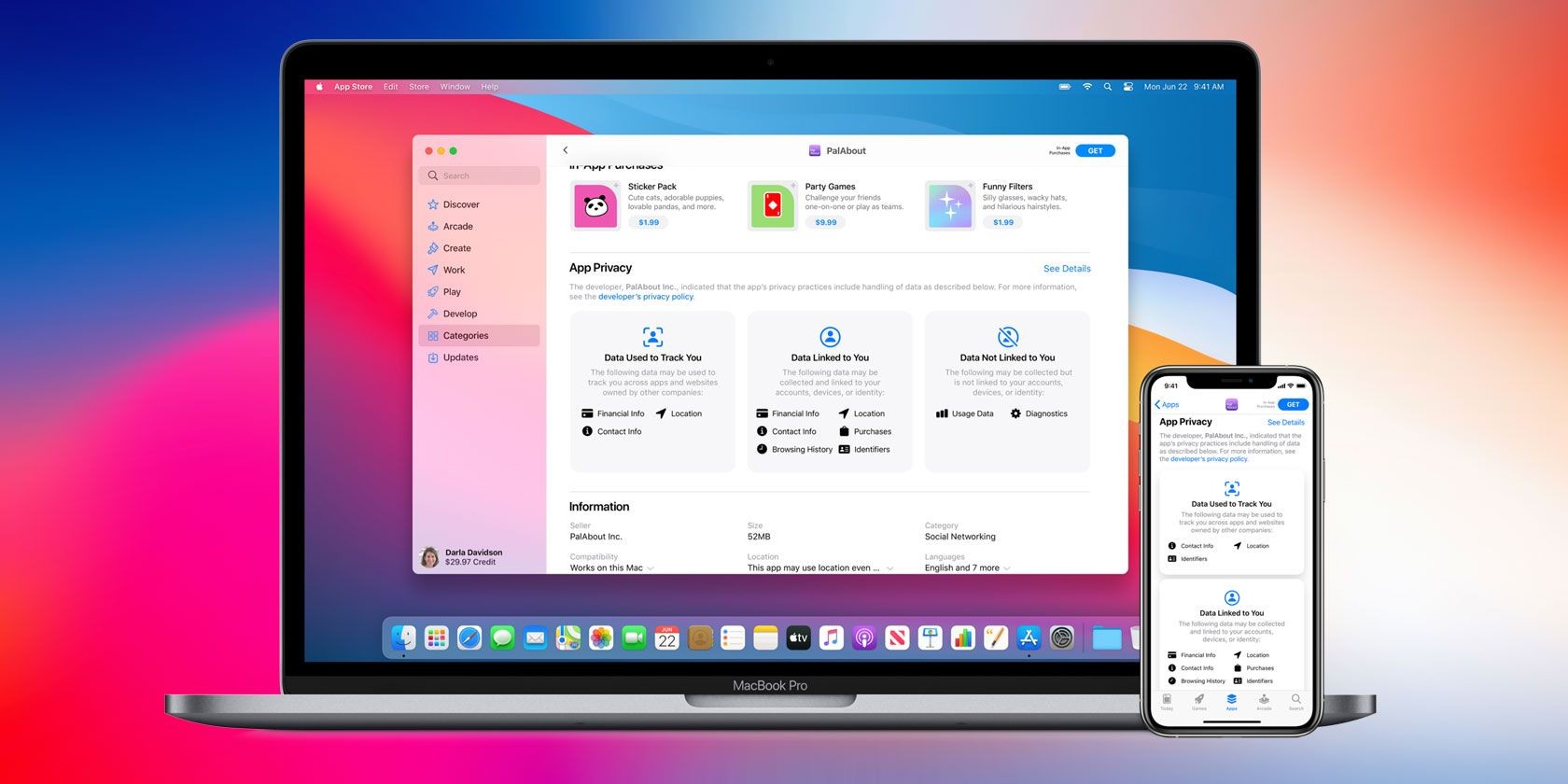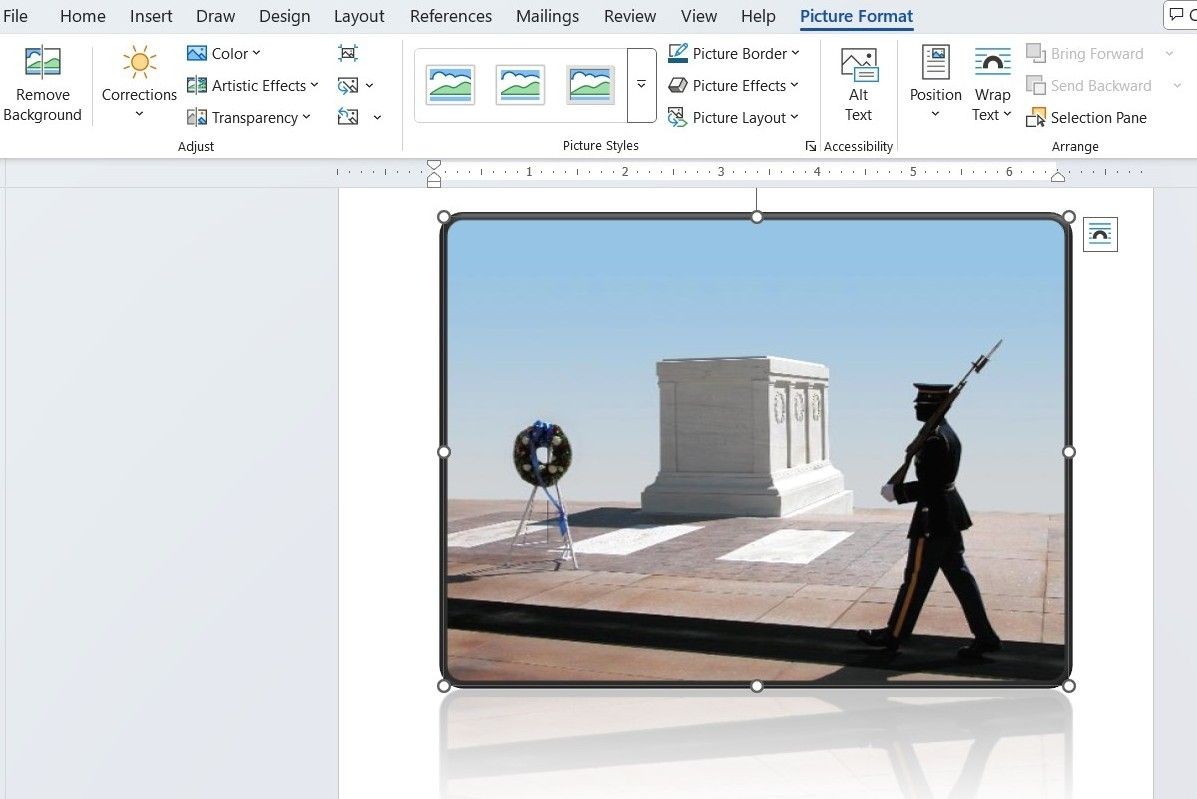Contents
Google Keep là một trong những ứng dụng tuyệt vời nhất để quản lý cuộc sống hàng ngày. Từ việc tạo lời nhắc cho các cuộc hẹn đến việc liệt kê những công việc nhà bạn thường trì hoãn, Google Keep là một ứng dụng đa năng trên Android giúp bạn sắp xếp mọi thứ một cách dễ dàng. Để tận dụng tối đa Google Keep, bạn cần biết cách thiết lập và thêm ngữ cảnh cho ghi chú. Dưới đây là hướng dẫn chi tiết.
Cách Thiết Lập Ghi Chú Trong Google Keep
Google Keep thường được cài đặt sẵn trên nhiều điện thoại và máy tính bảng Android. Nếu bạn chưa có, bạn có thể tải về miễn phí từ Google Play Store.
Mở Google Keep. Nhấn vào biểu tượng Plus (+) để tạo ghi chú mới. Thêm tiêu đề vào ô Tiêu đề và nội dung vào ô Ghi chú. Nếu đó là một ghi chú quan trọng, bạn có thể nhấn vào biểu tượng Ghim ở góc trên bên phải để giữ ghi chú ở đầu trang ứng dụng.
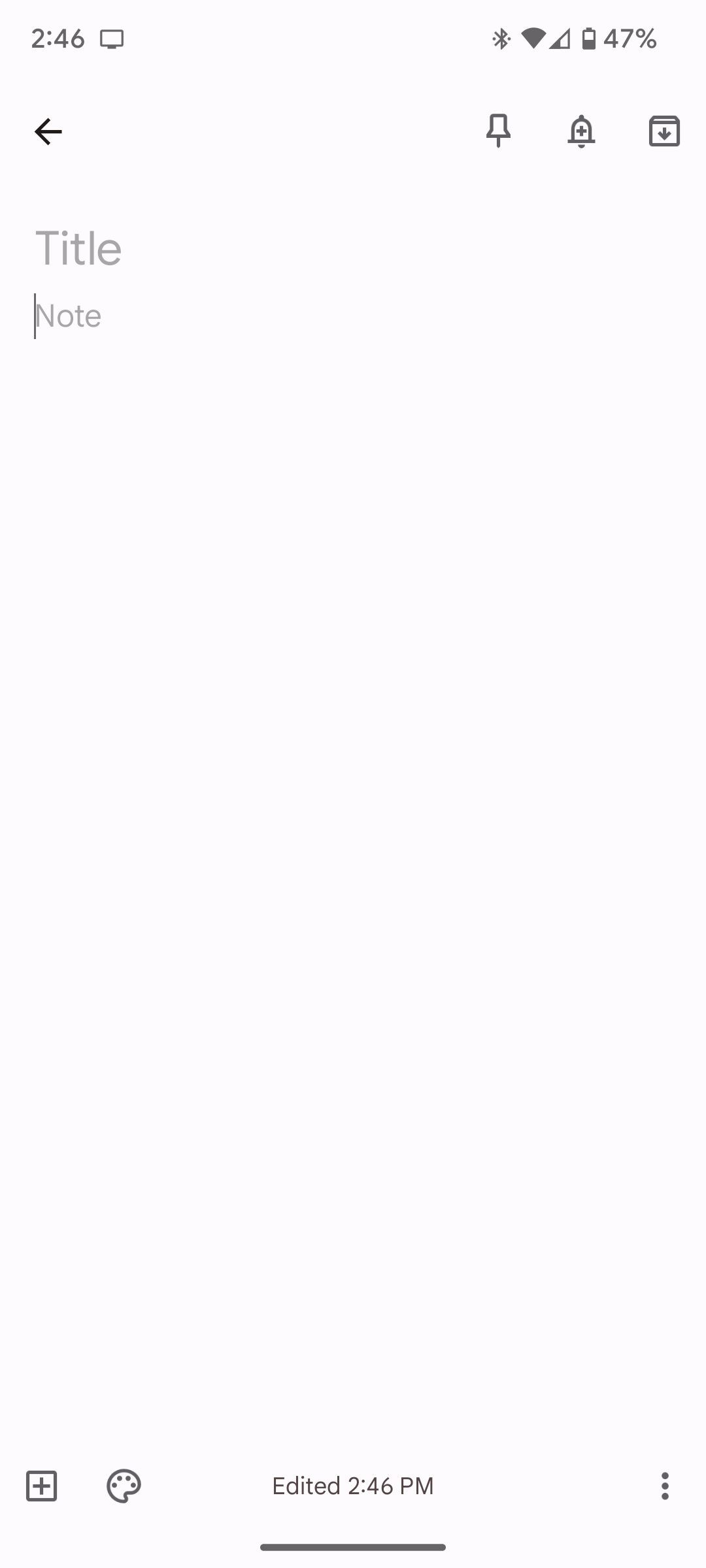 Ghi chú trống trong Google Keep
Ghi chú trống trong Google Keep
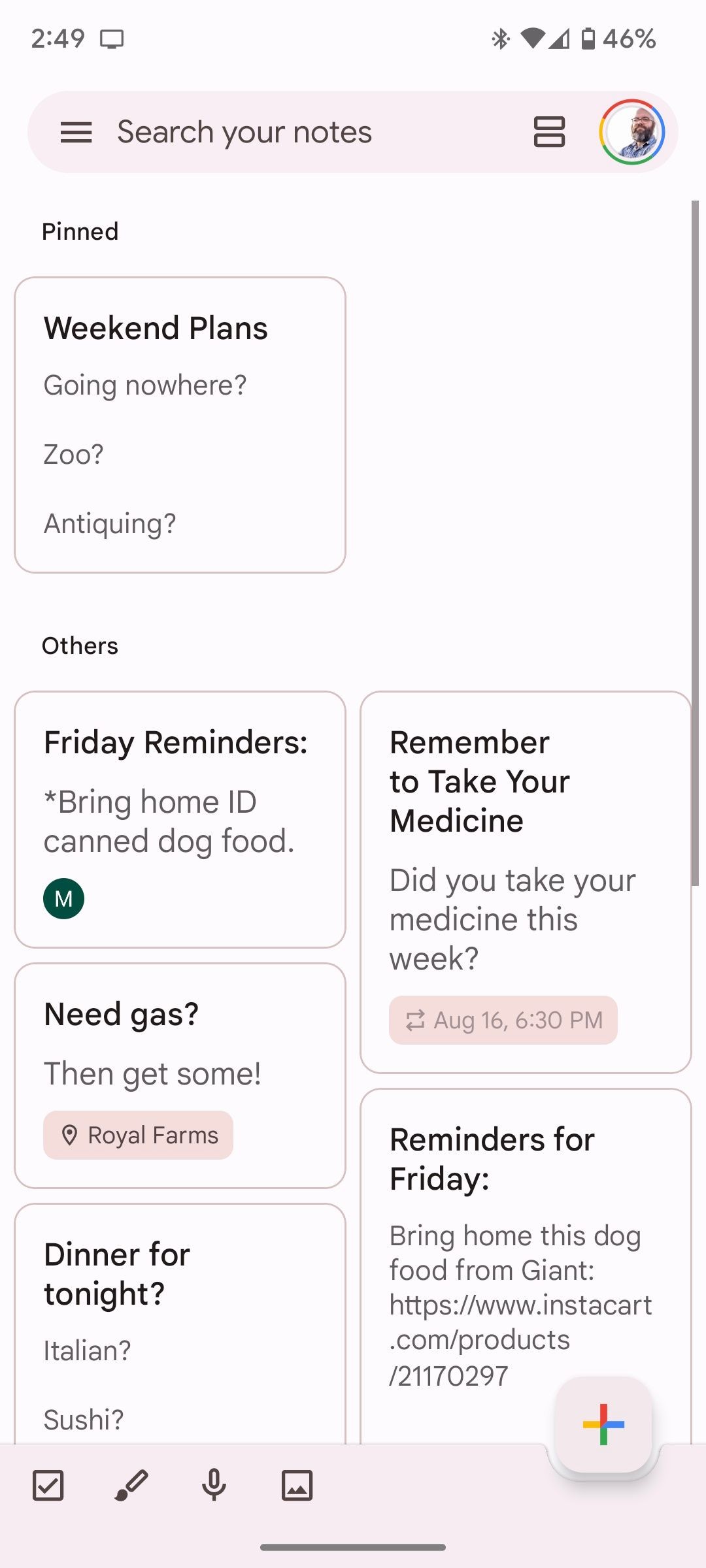 Ghi chú đã ghim trong Google Keep
Ghi chú đã ghim trong Google Keep
Việc tạo ghi chú với văn bản đơn giản trong Google Keep là khá dễ dàng. Tuy nhiên, để tạo ghi chú với ngữ cảnh phong phú, bạn cần sử dụng thêm các công cụ và tính năng khác.
Cách Thêm Nhãn Và Hộp Kiểm Vào Ghi Chú Trong Google Keep
Để thêm nhãn vào ghi chú, chọn Cài đặt > Nhãn, nhập tên nhãn mong muốn vào ô Nhập tên nhãn và nhấn + Tạo. Chọn hộp kiểm bên cạnh nhãn đó rồi chọn mũi tên quay lại. Bạn sẽ thấy nhãn của ghi chú đó trên màn hình chính của Google Keep từ giờ trở đi.
 Tạo nhãn trong Google Keep
Tạo nhãn trong Google Keep
Để làm nổi bật ghi chú hơn một nhãn đơn thuần, chọn biểu tượng bảng màu ở góc dưới bên trái của ghi chú. Chọn Nền để chọn hình nền từ kho hình ảnh có sẵn cho ghi chú. Hoặc, thay vì chọn hình ảnh, bạn có thể nhấn Màu để đặt màu cho ghi chú. Đây là cách tiện lợi để làm cho một số ghi chú nổi bật hơn những ghi chú khác.
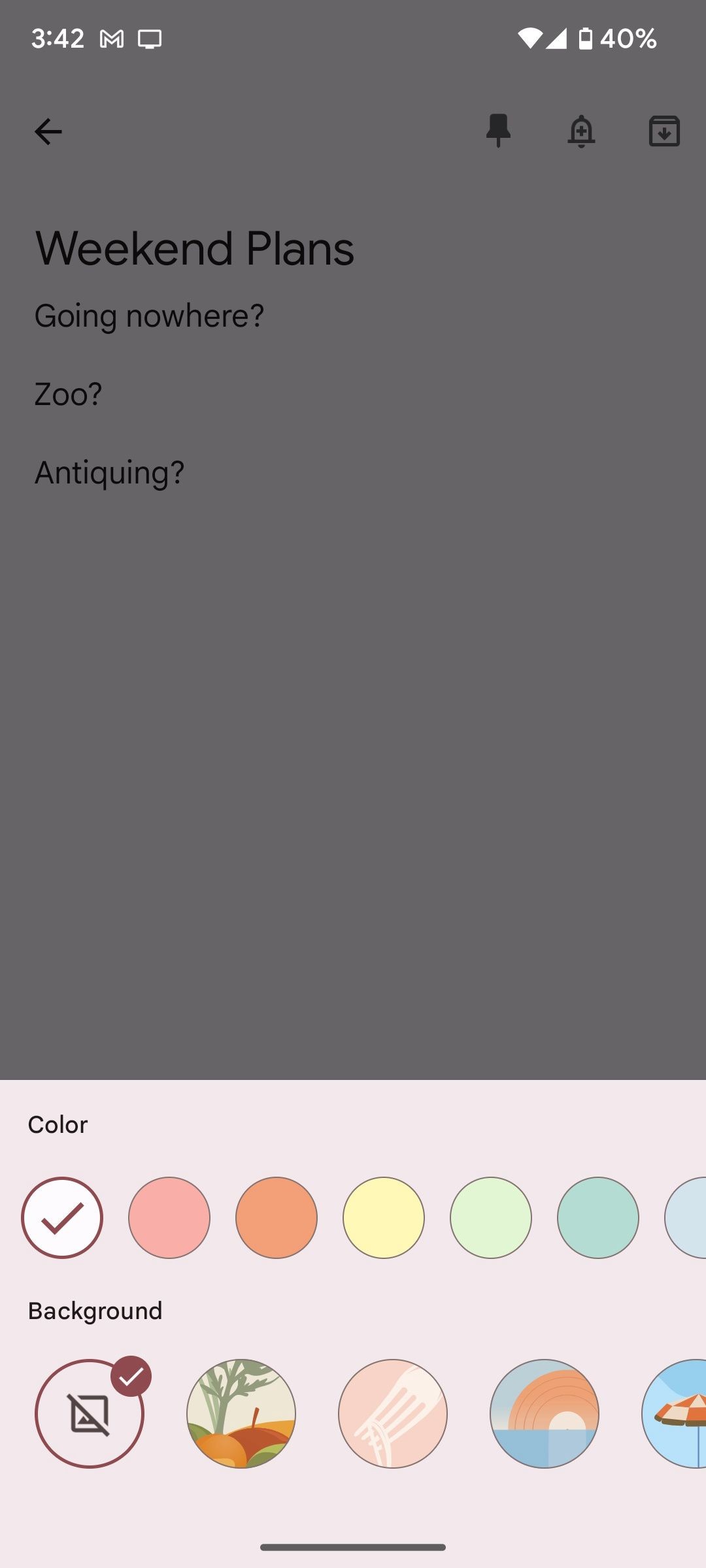 Trước khi áp dụng màu cho ghi chú trong Google Keep
Trước khi áp dụng màu cho ghi chú trong Google Keep
Nếu bạn chỉ muốn tạo danh sách, hãy thêm hộp kiểm để tổ chức một cách chi tiết hơn. Để làm điều đó, chọn biểu tượng Plus hình vuông (+) và nhấn Hộp kiểm ở cuối danh sách. Điều này sẽ biến ô văn bản thành hộp kiểm.
Chọn + Mục danh sách để thêm các mục mới vào danh sách, và biểu tượng X bên cạnh mục danh sách để xóa nó (hoặc nhấn vào biểu tượng Hộp kiểm để xóa mục danh sách). Khi một mục trong danh sách được đánh dấu, nó sẽ xuất hiện trong ô Mục đã kiểm tra của ghi chú.
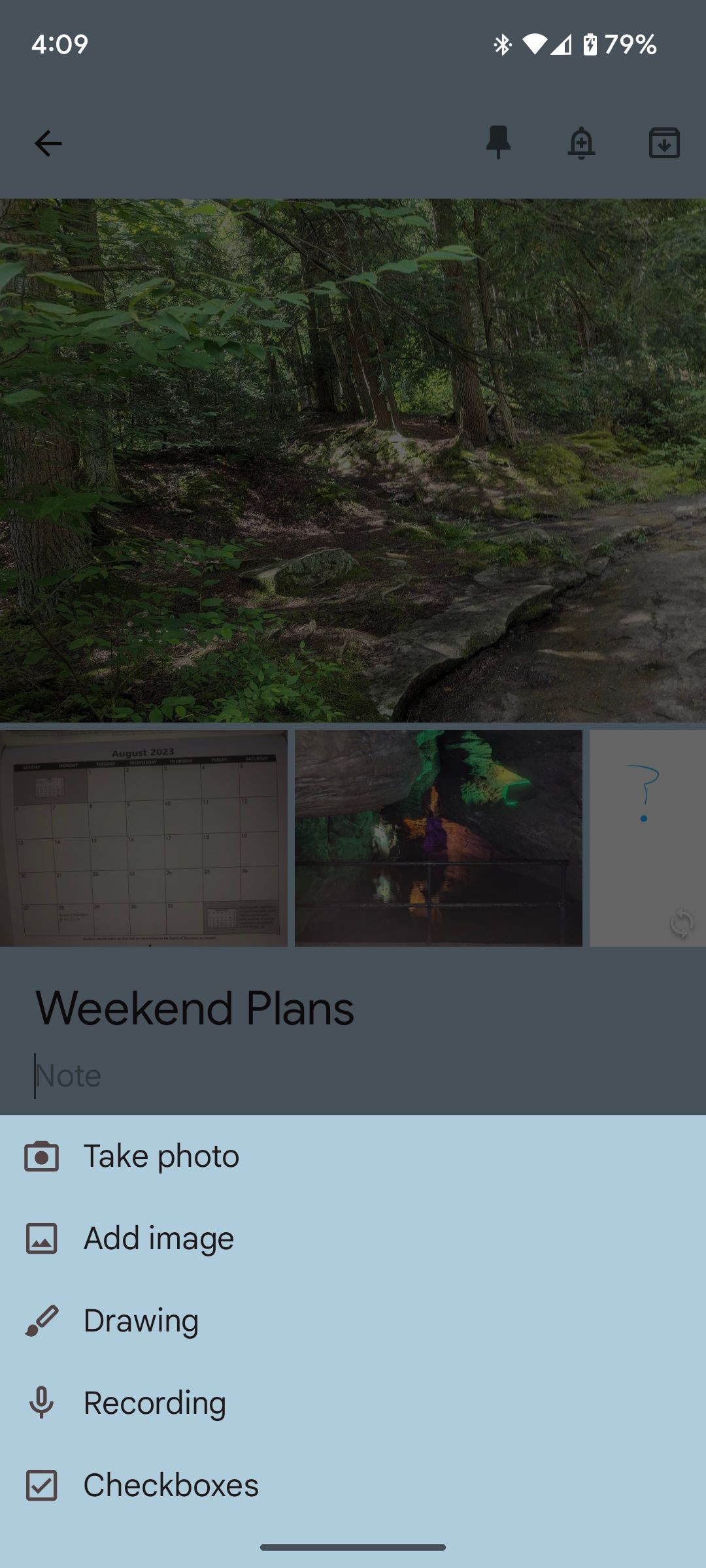 Ví dụ về hộp kiểm trong Google Keep
Ví dụ về hộp kiểm trong Google Keep
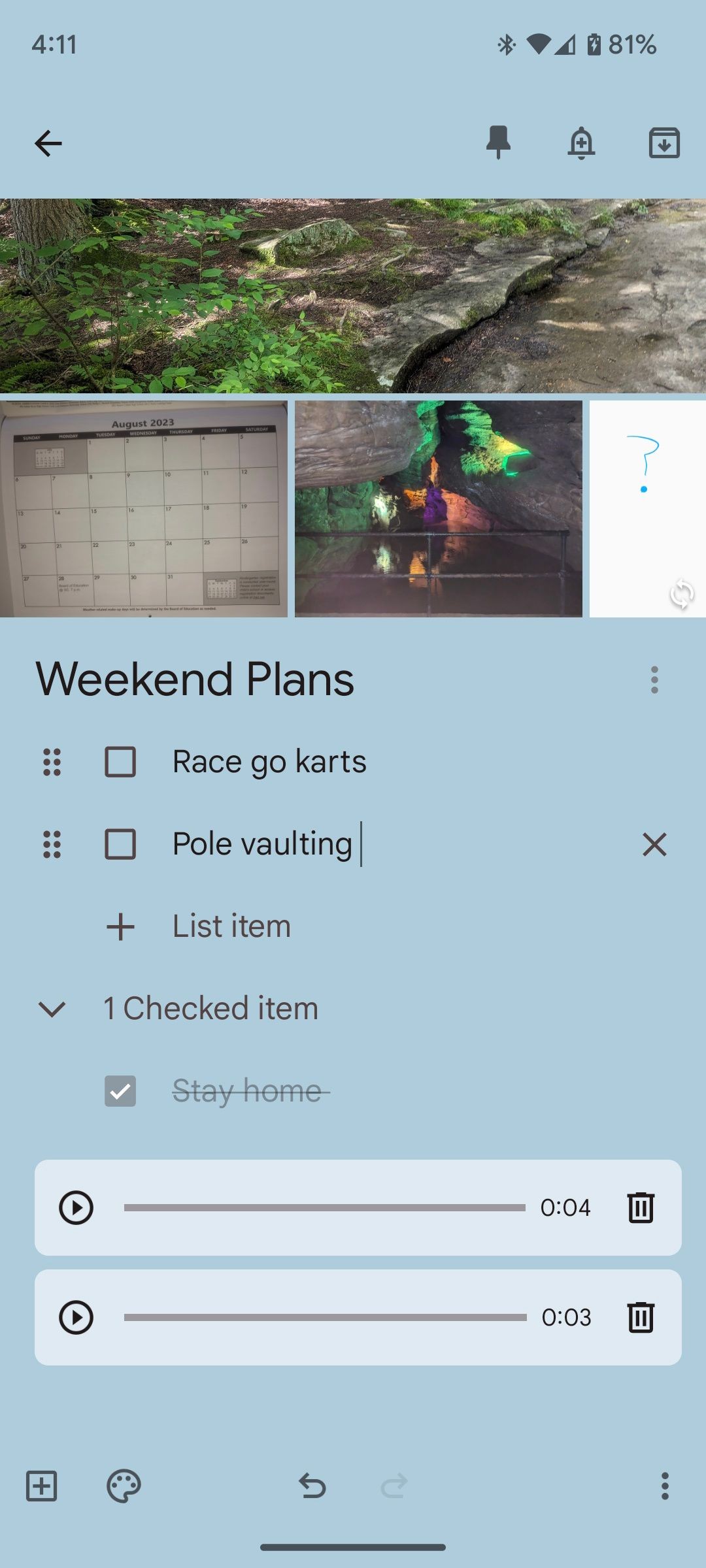 Gạch bỏ mục trong Google Keep
Gạch bỏ mục trong Google Keep
Cách Thêm Phương Tiện Vào Ghi Chú Trong Google Keep
Nếu bạn quen thuộc với việc trình bày các slide PowerPoint trong cuộc họp Zoom hoặc trực tiếp, bạn sẽ hiểu giá trị của việc chèn phương tiện để mở rộng ngữ cảnh của bất kỳ điểm nào bạn muốn truyền đạt. Bạn có thể làm điều tương tự với Google Keep (mặc dù với khả năng hạn chế hơn so với Microsoft PowerPoint).
Để thêm phương tiện như hình ảnh, ghi âm hoặc vẽ, nhấn vào biểu tượng Plus hình vuông (+) để chọn giữa các tùy chọn sau:
- Chụp ảnh
- Thêm ảnh
- Vẽ
- Ghi âm
Khi chọn Chụp ảnh hoặc Thêm ảnh, các hình ảnh sẽ xuất hiện ở đầu ghi chú theo mẫu lưới. Để sắp xếp lại các hình ảnh, bạn sẽ phải xóa chúng và thêm lại theo thứ tự mong muốn. Để làm điều đó, nhấn vào hình ảnh rồi chọn Cài đặt > Xóa > Xóa.
Chọn Vẽ để vẽ hình ảnh trong Google Keep, hình vẽ sẽ được đặt cùng với các hình ảnh khác ở đầu ghi chú. Các tùy chọn minh họa trong Vẽ khá hạn chế, mặc dù bạn có nhiều màu sắc để chọn cùng với tùy chọn thay đổi kích thước nếu cần. Mặc dù bạn không thể thêm chú thích vào nội dung của ghi chú, bạn có thể thêm chú thích vào hình ảnh đã chèn.
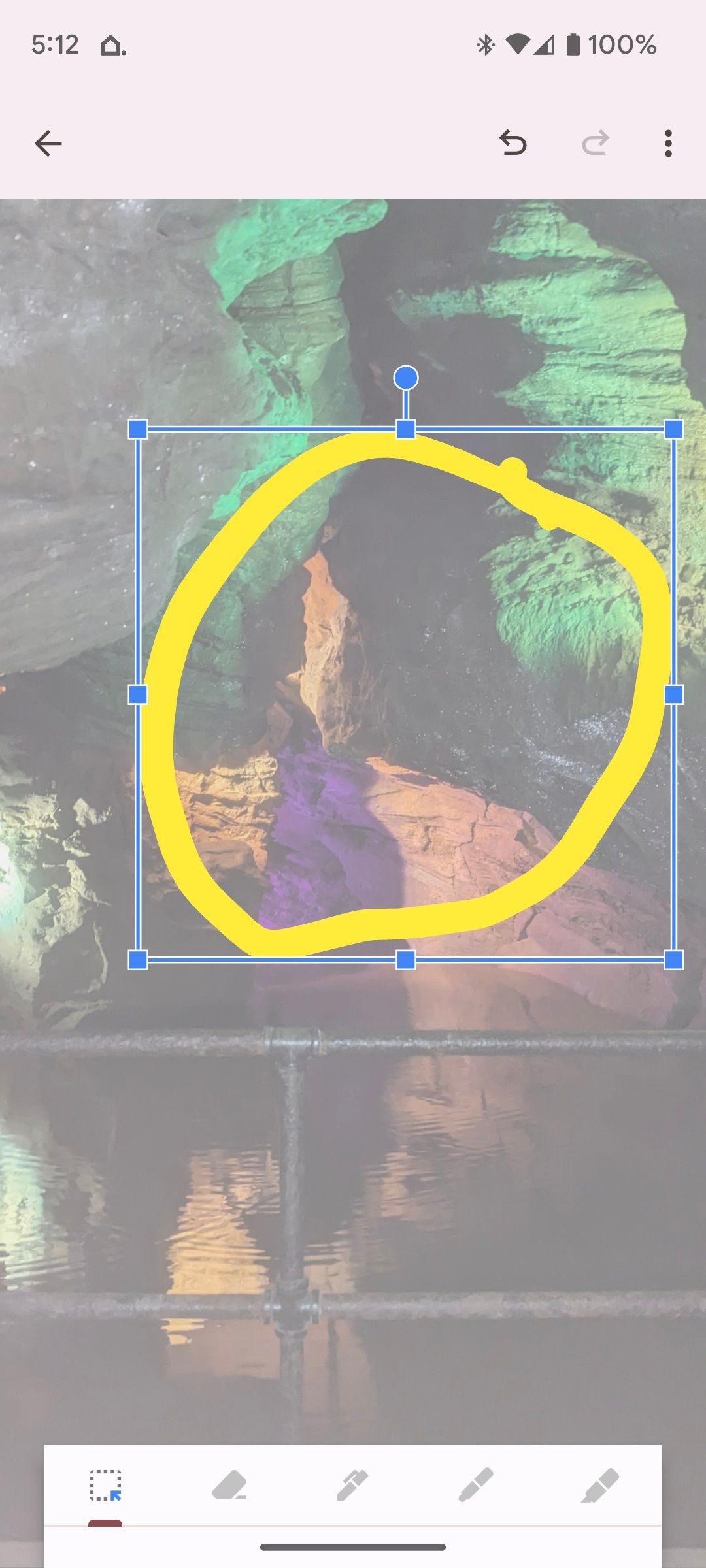 Phóng to hình vẽ trong Google Keep
Phóng to hình vẽ trong Google Keep
Để làm điều đó, chọn hình ảnh, sau đó nhấn vào biểu tượng Cọ vẽ và chọn một trong các công cụ vẽ và màu sắc được hỗ trợ trong Google Keep. Nếu bạn mắc lỗi, nhấn vào biểu tượng Xóa để xóa lỗi của mình, hoặc nhấn Hoàn tác ở góc trên bên phải. Và nếu bạn thực sự mắc lỗi nghiêm trọng, bạn có thể quay lại phiên bản trước của ghi chú qua trình duyệt web.
 Sửa lỗi trong Google Keep
Sửa lỗi trong Google Keep
Để thêm ghi chú âm thanh, nhấn Ghi âm. Nó hoạt động giống như việc tìm kiếm bằng giọng nói trong Google Tìm kiếm. Sau khi ghi âm, ghi chú âm thanh sẽ được nhúng vào ghi chú. Nhấn Phát để nghe ghi chú, hoặc chọn biểu tượng Thùng rác để xóa nó. Bạn có thể ghi âm nhiều ghi chú âm thanh, nhưng không may là bạn không thể gắn nhãn trực tiếp trong cửa sổ nhúng của mỗi ghi âm.
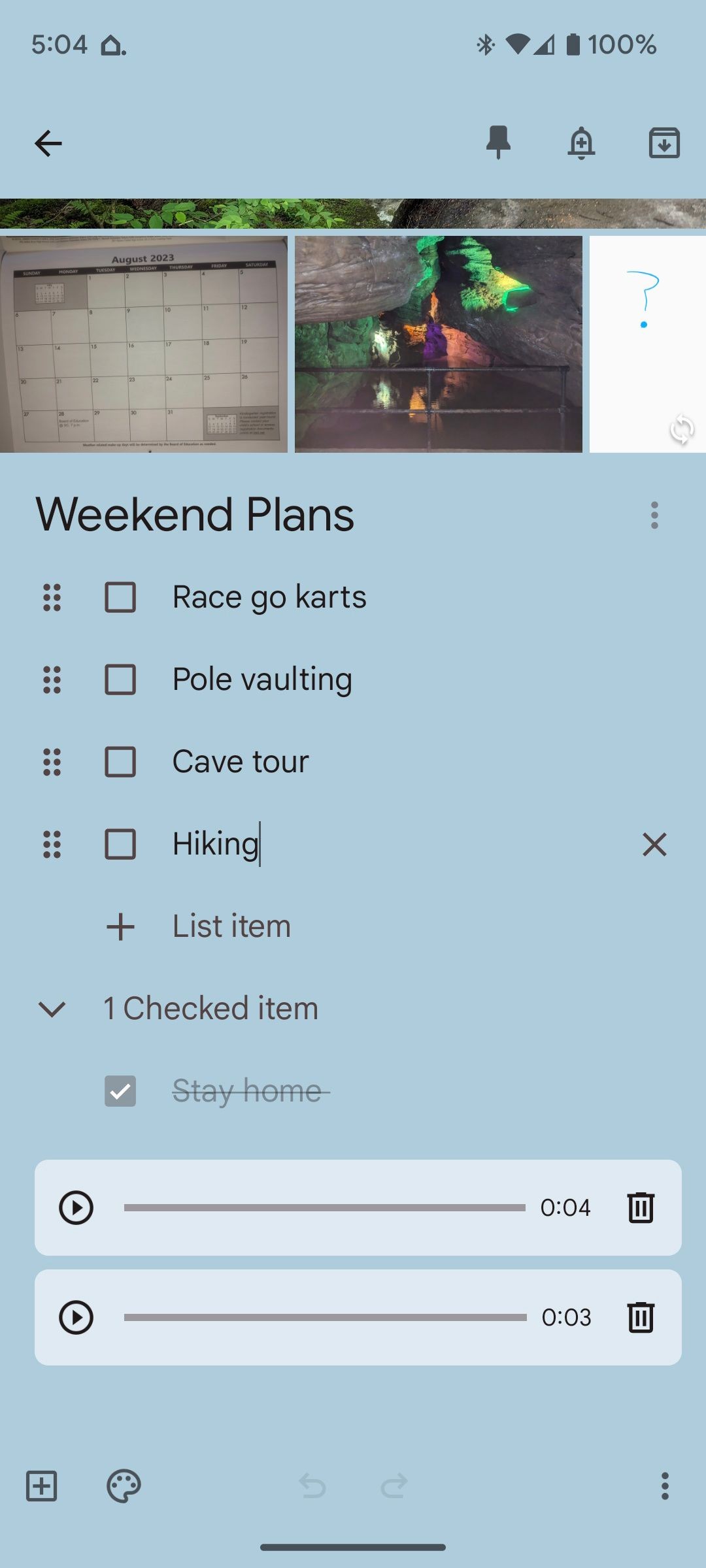 Ghi chú âm thanh nhúng trong Google Keep
Ghi chú âm thanh nhúng trong Google Keep
Sau khi hoàn thành việc tạo các ghi chú chi tiết hơn, bạn có thể gửi chúng cho chính mình hoặc người khác dưới dạng lời nhắc đã lên lịch trong Google Keep.
-
Google Keep có miễn phí không?
- Có, Google Keep hoàn toàn miễn phí và có sẵn trên Google Play Store.
-
Tôi có thể sử dụng Google Keep trên máy tính không?
- Có, bạn có thể truy cập Google Keep qua trình duyệt web hoặc tải ứng dụng Google Keep cho máy tính.
-
Google Keep có thể đồng bộ hóa giữa các thiết bị không?
- Có, Google Keep đồng bộ hóa ghi chú của bạn trên tất cả các thiết bị đã đăng nhập cùng một tài khoản Google.
-
Làm thế nào để khôi phục ghi chú đã xóa trong Google Keep?
- Bạn có thể khôi phục ghi chú đã xóa trong vòng 7 ngày qua mục Thùng rác trong Google Keep.
-
Google Keep có hỗ trợ tính năng ghi chú cộng tác không?
- Có, bạn có thể chia sẻ ghi chú với người khác và cùng chỉnh sửa ghi chú đó.
-
Có thể đặt lời nhắc theo vị trí trong Google Keep không?
- Có, Google Keep cho phép bạn đặt lời nhắc dựa trên vị trí của bạn.
-
Google Keep có thể sử dụng ngoại tuyến không?
- Có, bạn có thể sử dụng Google Keep ngoại tuyến sau khi đã đồng bộ hóa ghi chú của mình.
Tạp Chí Mobile luôn cập nhật những thông tin mới nhất về điện thoại Android. Để tìm hiểu thêm về các ứng dụng hữu ích khác, hãy truy cập chuyên mục Điện Thoại Android.
Tối Ưu Hóa Công Việc Bằng Cách Tạo Ghi Chú Chức Năng Trong Google Keep
Sự linh hoạt của Google Keep cho phép bạn dễ dàng tạo các ghi chú chi tiết, cung cấp thông tin rõ ràng về… bất cứ điều gì. Cần đi đâu? Làm gì? Lên kế hoạch trước? Hãy sử dụng các công cụ mà Google Keep cung cấp và giữ cho cuộc sống của bạn luôn được sắp xếp một cách gọn gàng!